如何修复 WordPress 中无法连接到 SMTP 主机的问题
已发表: 2024-02-14您是否在 WordPress 中看到“无法连接到 SMTP 主机”错误?
这是 WP Mail SMTP 用户经常遇到的问题。 但是,该错误不是由插件引起的。 问题通常出在托管或服务器端。
不管怎样,好处是您通常可以通过执行几个步骤来解决这个问题。
在这篇文章中,我们将引导您了解修复 WP Mail SMTP 中“无法连接到 SMTP 主机”错误的不同方法。
在本文中
- 方法#1:联系您的虚拟主机
- 方法#2:检查您的 SMTP 设置
- 方法 #3:更改您的 SMTP 邮件程序
无法连接到 SMTP 主机的错误是什么意思?
如果您遇到“无法连接到 SMTP 主机”错误,通常可能意味着以下情况之一:
- 您的主机正在阻止出站 SMTP 连接
- 您的 SMTP 设置配置错误
- 您的邮件程序的服务器端问题
我们的用户通常在使用“其他 SMTP 邮件程序”设置时报告此错误,这就是为什么完全切换邮件程序通常是解决此问题的最佳方法。
不过,我们将首先尝试一些更快的修复方法,然后逐步完成消除过程。
如果您想了解有关此 SMTP 主机错误的更多信息,SendLayer 有关于此问题和其他常见 SMTP 错误的有用资源。
如何修复无法连接到 WP Mail SMTP 中的 SMTP 主机
SMTP 主机错误可能是由多种可能的问题引起的。 我们建议您一一尝试所有这些方法,直到找到有效的方法。
方法#1:联系您的虚拟主机
通常,Web 主机服务会阻止出站 SMTP 连接,试图强制其用户仅使用内部邮件服务器。 出于安全目的,某些主机还可能使用防火墙来阻止您的 SMTP 连接。
如果您看到 SMTP 主机连接错误,建议联系您的网络主机并告诉他们您的问题。 如果他们确实阻止了您与防火墙的连接或阻止了某些端口,您可以要求他们避免阻止。
为了帮助网络托管服务商的技术支持准确诊断您的问题,最好向他们发送与您的问题相关的错误报告。
WP Mail SMTP 自动记录 WordPress 中的电子邮件发送错误。 您可以通过转到WP Mail SMTP » 工具来访问错误日志。 然后,单击“调试事件”选项卡。
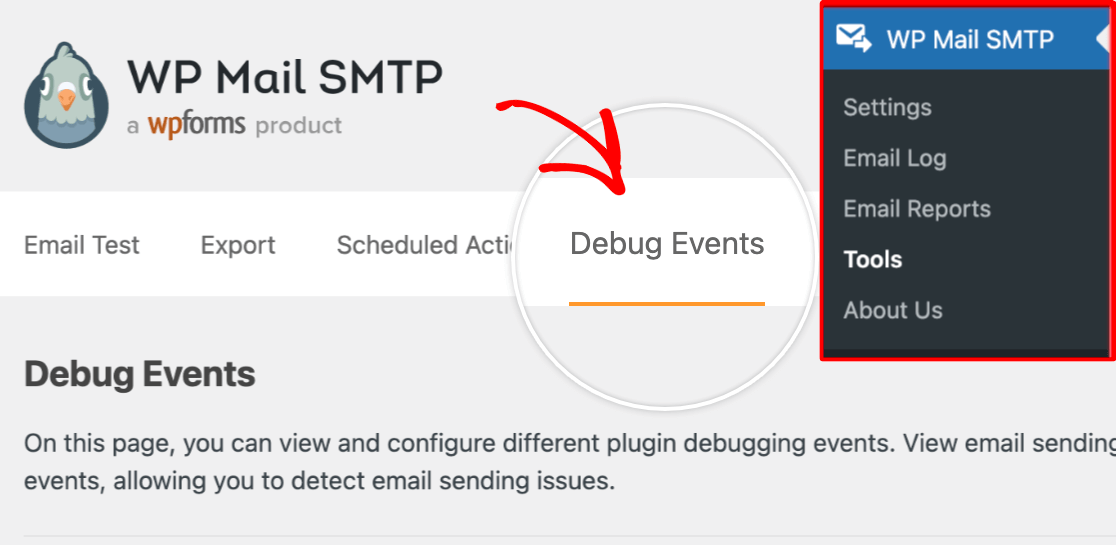
之后,向下滚动并找到您遇到的错误。

单击事件# 以展开有关错误的详细信息。
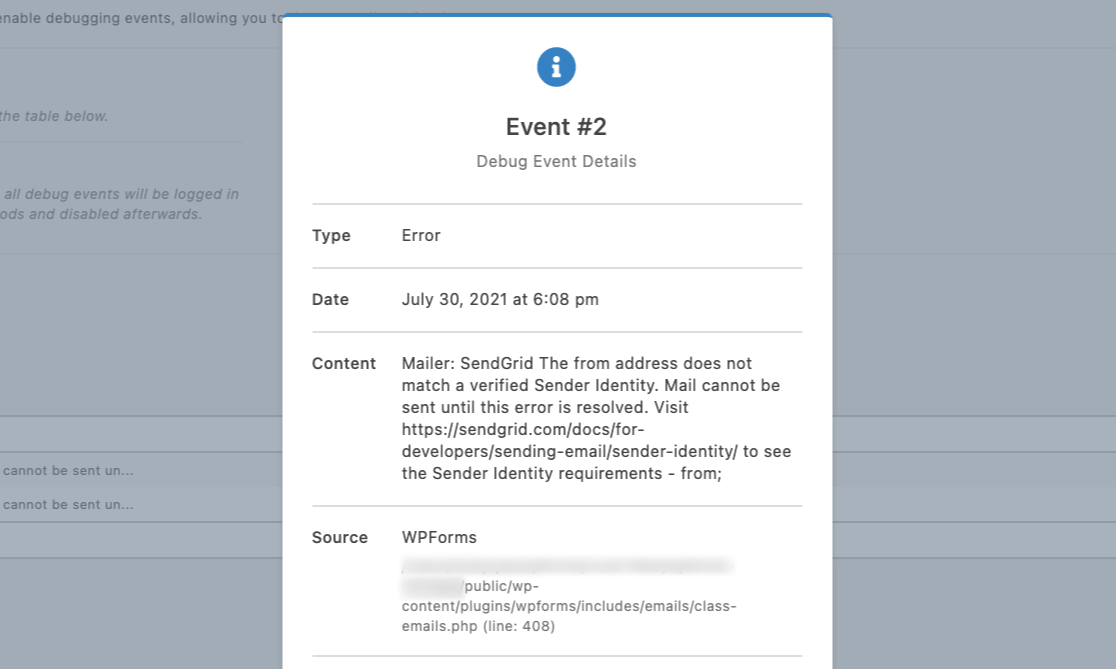
然后,您可以在联系网络托管服务的技术支持团队时复制并粘贴该错误。
如果他们无法解决您的问题,请不要担心! 仍然有方法可以修复此错误。
方法#2:检查您的 SMTP 设置
出现错误的另一个原因是 SMTP 设置配置不正确。
如果您在 WP Mail SMTP 中使用“其他 SMTP”选项,请仔细检查您是否在“SMTP 主机”、“用户名”和“密码”字段中输入了正确的值。
使用错误的端口或加密标准也可能导致电子邮件发送失败。 通常,我们建议使用 TLS 进行加密并使用 SMTP 端口 587(除非您的邮件程序另有建议)。
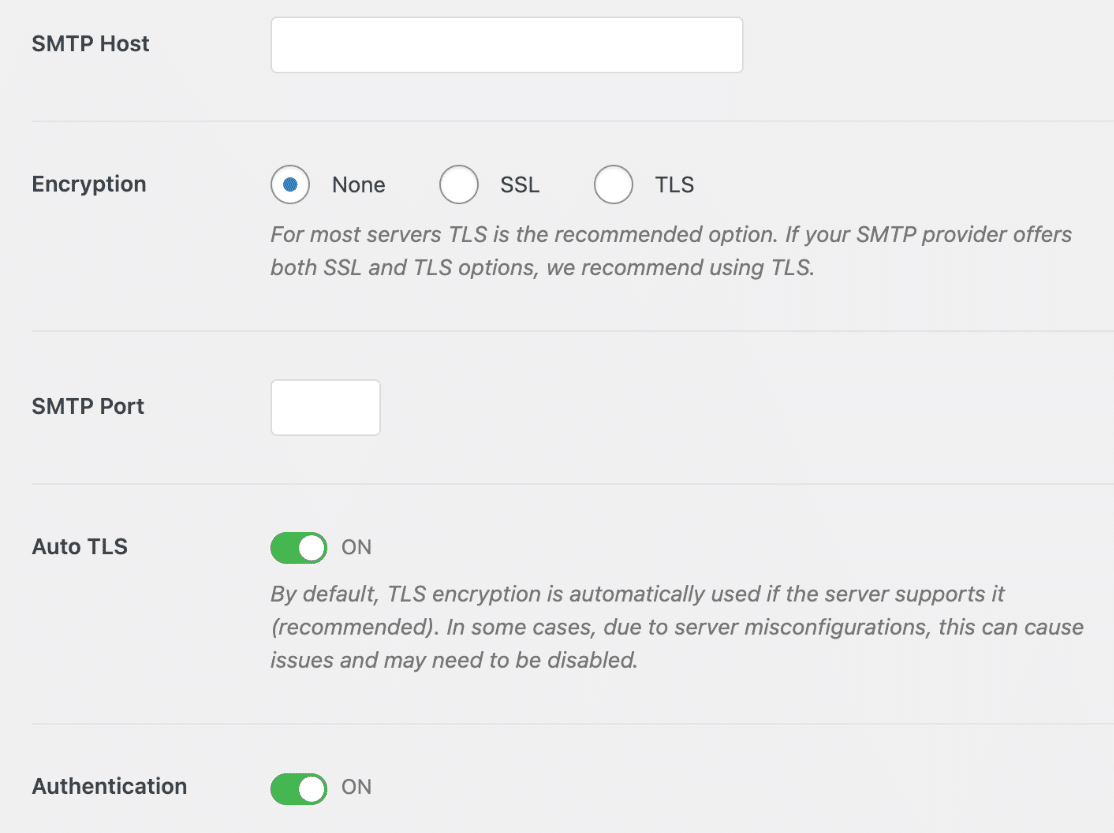
如果您使用直接集成的其他邮件程序选项,请尝试确认您已输入正确的 API、用户名、密码以及 WP Mail SMTP 建立连接所需的任何其他设置。
方法 #3:更改您的 SMTP 邮件程序
如果其他方法不起作用,我们建议更改您的 SMTP 邮件程序。
WP Mail SMTP 支持各种流行的邮件服务,包括 Gmail、SendLayer、Brevo (Sendinblue) 等。
SendLayer 是您可以以最实惠的价格在 WordPress 网站上设置的最简单的邮件程序。
您首先必须使用 SendLayer 等交易邮件程序创建一个帐户,并验证您的域。 完成此操作后,您可以继续将该邮件程序与 WP Mail SMTP 集成
集成过程是最简单的部分。 只需转到WP Mail SMTP » 设置。
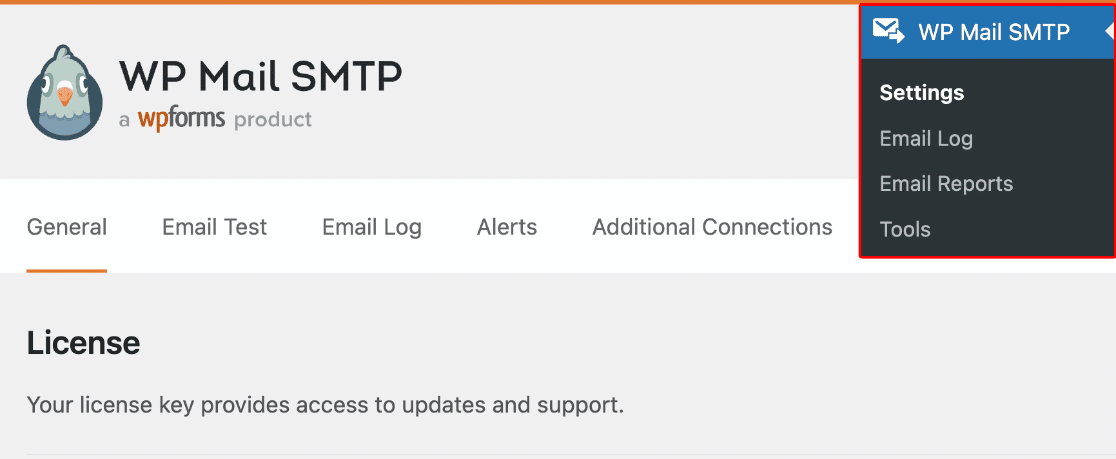

然后,向下滚动并选择您喜欢的邮寄服务。
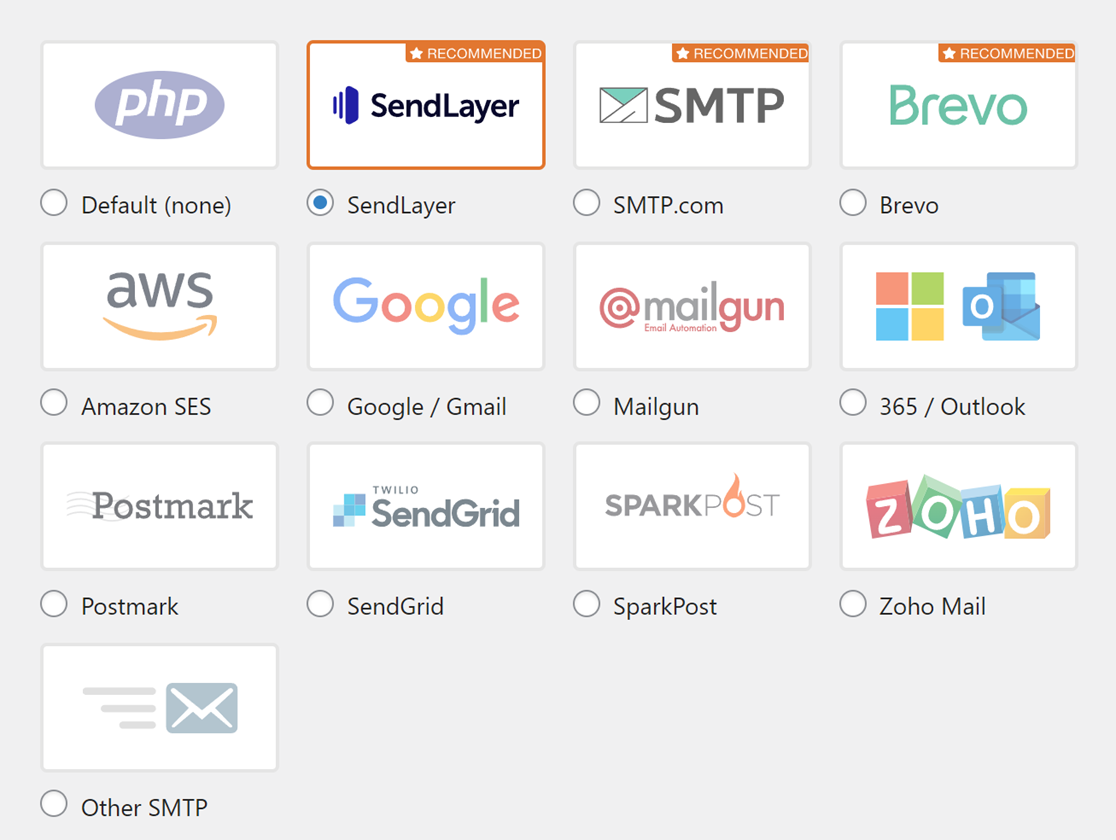
根据您选择的邮件程序,您需要输入一些详细信息才能完成集成。 使用 SendLayer,该过程非常简单,因为您只需要 SendLayer 帐户的 API 密钥。
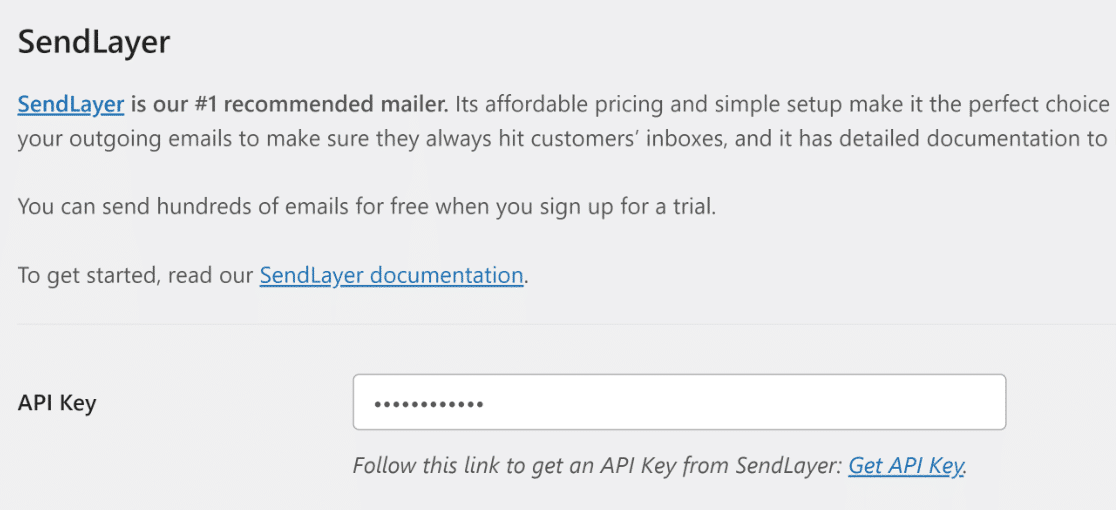
有关说明如何在 WP Mail SMTP 中设置您选择的邮件程序的详细教程,请单击下表中的相应指南:
| 所有版本均提供邮寄程序 | WP Mail SMTP Pro 中的邮件程序 |
|---|---|
| 发送层 | 亚马逊SES |
| SMTP.com | Microsoft 365 / Outlook.com |
| 布雷沃 | Zoho Mail |
| 谷歌工作区/Gmail | |
| 邮件枪 | |
| 邮戳 | |
| 发送网格 | |
| 星火邮报 | |
| 其他 SMTP |
当您完成 WP Mail SMTP 中的邮件程序设置配置后,单击底部的“保存设置”按钮。

更改邮件程序后测试您的电子邮件是个好主意。 您可以通过单击“设置”屏幕中的“电子邮件测试”选项卡来访问 WP Mail SMTP 的电子邮件测试工具。
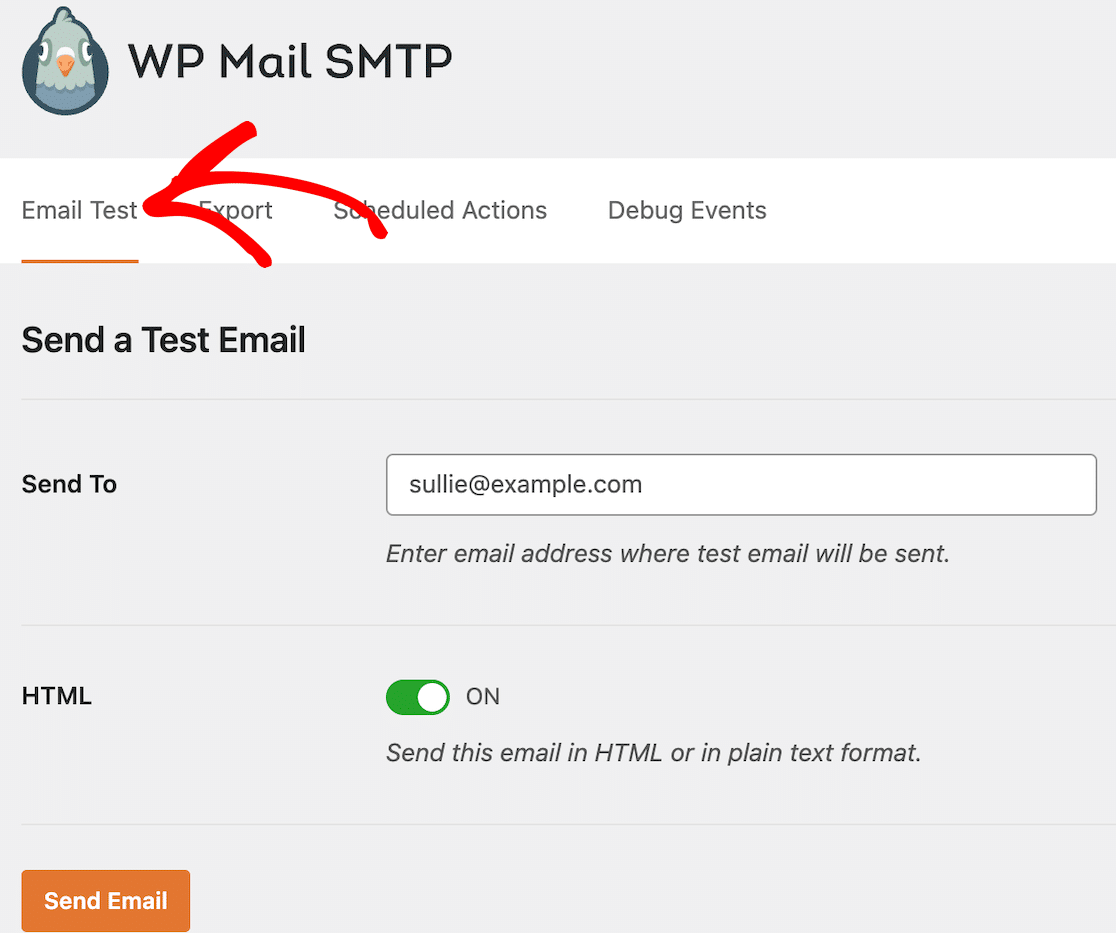
完成此操作后,输入您要将测试电子邮件发送到的电子邮件地址。 确保这是您拥有的地址,以便您可以检查收件箱中的测试电子邮件。
按发送电子邮件按钮发送测试电子邮件。 如果一切设置正确,您将立即在屏幕上看到一条成功消息。
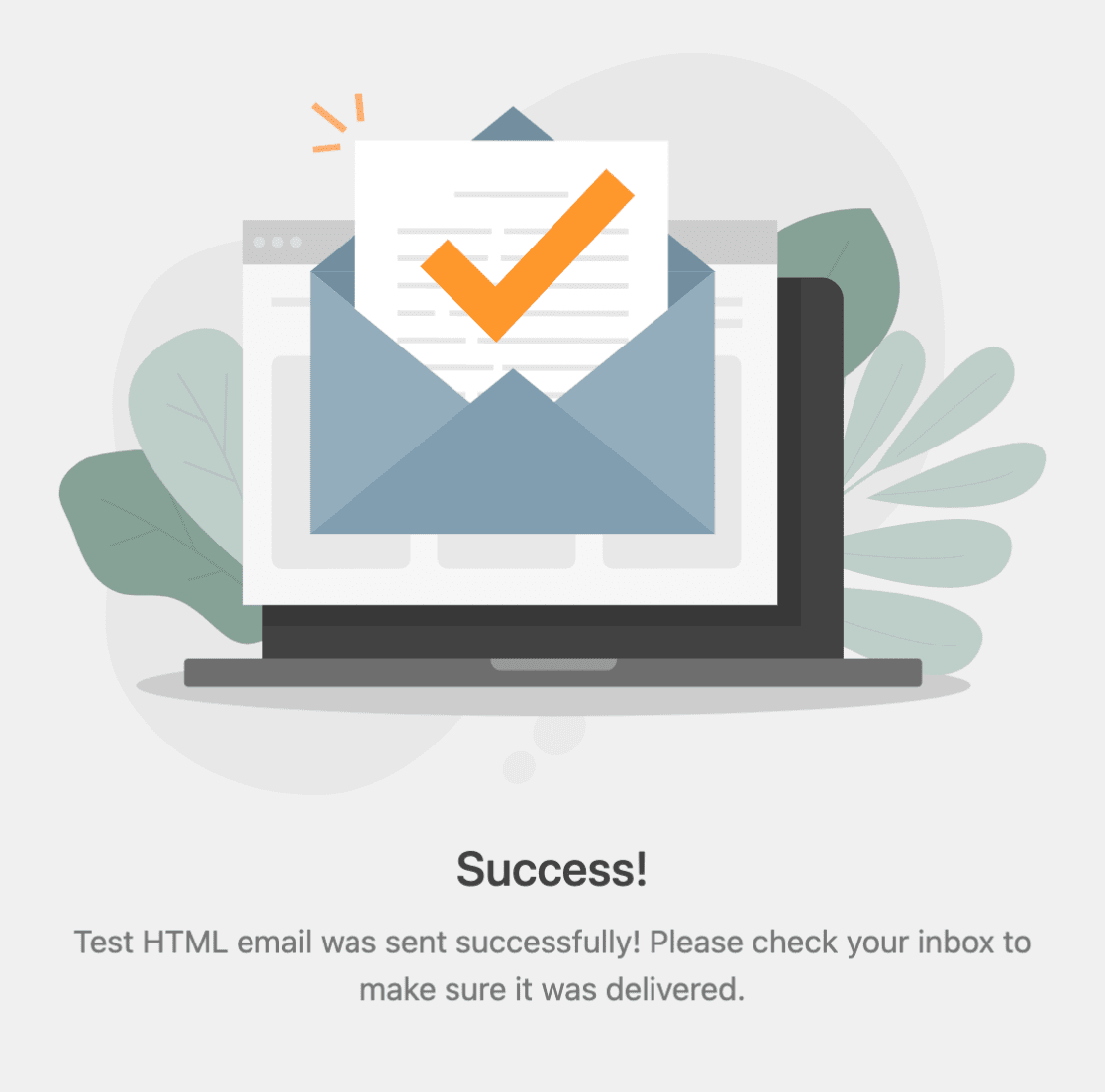
登录您的邮箱并查找传入的测试电子邮件也是一个好主意,该电子邮件如下所示:

就是这样!
您现在知道如何修复 WP Mail SMTP 中的“无法连接到 SMTP 主机”。
接下来,自定义您的表单通知
现在您的电子邮件正在发送,是时候检查您的通知,看看是否可以改进默认布局。 WPForms 有大量预设的电子邮件模板。 去看一下!

准备好构建您的表单了吗? 立即开始使用最简单的 WordPress 表单生成器插件。 WPForms Pro 包括 1,400 多个表单模板,并提供 14 天退款保证。
如果本文对您有所帮助,请在 Facebook 和 Twitter 上关注我们,获取更多免费的 WordPress 教程和指南。
